Не запускається Windows: що робити?

Досить часто користувачі ПК стикаються з проблемою, коли комп’ютер не запускається або не завантажується операційна система; коли після ввімкнення монітор видає чорний екран, а блок живлення раз за разом перезавантажується.
У цій статті ми розповімо, як точно визначити причину неполадок і що робити, якщо з вами трапилася така неприємність.
Перепади напруги
Комп’ютер може постійно вмикатися і вимикатися через перепади електрики. Постійні екстрені вимкнення під час роботи комп’ютера можуть призвести до поломки жорсткого диска, материнської плати, відеокарти, процесора, а також стати причиною збою Windows. Ось чому до питань напруги в мережі потрібно ставитися серйозно.
Симптоми перепадів можуть бути такими:
- Часто перегорають лампочки.
- Світло постійно блимає, змінює свою яскравість.
- Електроприлади в будинку раптово самі по собі вимикаються і вмикаються.
Якщо у вашому будинку стара або недостатньо потужна електропроводка, кращий спосіб захистити комп’ютер та іншу техніку від частих стрибків напруги – встановити реле контролю, стабілізатор або датчик підвищеної напруги. Працювати з електромережею можна навчитися за допомогою підручного посібника. Але якщо ви не електрик і не майстер, не варто самостійно лізти у дроти, це може бути небезпечним для життя. Зверніться до фахівця.
Дієва альтернатива стабілізаторам – джерела безперебійного живлення. Такий пристрій можна купити на Покупоні з приємним кешбеком. Його основне завдання полягає в тому, щоб у випадку екстреного вимкнення електроенергії, підключені пристрої отримували живлення мережі ще протягом певного часу. Це особливо актуально для роботи за комп’ютером – у вас залишиться запас часу на збереження важливої інформації.
Несправність технічних компонентів
Почнемо з підключених пристроїв. Можливо, незадовго до збою ви підключили несправний пристрій або встановили драйвера, які не прижилися на вашому комп’ютері і не запускаються. Спробуйте спочатку по черзі вимкнути всі пристрої (USB, мишу, клавіатуру, колонки тощо). Після вимкнення перезавантажте комп’ютер.
Якщо не допомагає – проблема може бути у внутрішніх компонентах. Відкрийте кришку системного блоку і перевірте дроти в материнській платі й оперативній пам’яті. Якщо дроти щільно сидять у гніздах і на вигляд справні – переходимо до перевірки жорсткого диска (SSD).
Проблеми з жорстким диском
Щоб перевірити справність жорсткого диска, відключіть його від комп’ютера і підключіть до іншого ПК. Як все це зробити дивіться на відео.
Якщо переставили диск на інший комп’ютер, а Windows продовжує вилітати, то з великою ймовірністю проблема саме в жорсткому диску. Про несправність також може сказати скрегіт і постукування всередині вінчестера.
Спробуйте з декількох спроб увійти в систему і терміново зробити копії важливих документів (якщо вийде). Після цього вимкніть комп’ютер і віднесіть жорсткий диск в сервісний центр на діагностику. У таких випадках відмінно працює правило час від часу копіювати важливу інформацію на зовнішні носії інформації. До речі, на сайті Покупон можна купити хорошу USB флешку з вигідним кешбеком.
Проблеми з відеокартою та іншими деталями
Про несправності технічних компонентів комп’ютера також говорить звук, який видає блок живлення, коли відбувається перезавантаження. Якщо після ввімкнення на блоці горить червона лампочка, він сам неприродно пищить і не вантажиться, а вентилятори сильно крутяться, ймовірніше, зламана відеокарта або проблеми з процесором. У цьому випадку краще звернутися до сервісу, де професіонали нададуть компетентну допомогу.
Перевірка драйверів
Проблема також може бути через криво встановлені драйвери або інший софт. Зайдіть в систему в безпечному режимі й видаліть усі нещодавно встановлені програми. Щоб зайти в безпечний режим на Windows 10, зробіть як радять на відео.
Діагностика неполадок файлової системи
Не можете поверхнево визначити проблему? Можливо, все криється у файловій системі комп’ютера. Потрібно провести діагностику.
Відкрийте командний рядок (пуск-виконати-cmd), введіть команди «diskpart» і потім «list volume» (запишіть назву диска, вона знадобиться на наступному етапі). Відкрийте програму chkdsk X: / r, де замість Х введіть ім’я диска, яке ви щойно записали. Після цього почнеться перевірка несправностей. Наберіться терпіння, цей процес може продовжуватись певний час.
Програма повинна знайти неполадки у файловій системі та виправити їх. Якщо ж проблема залишається, переходимо до наступного етапу.
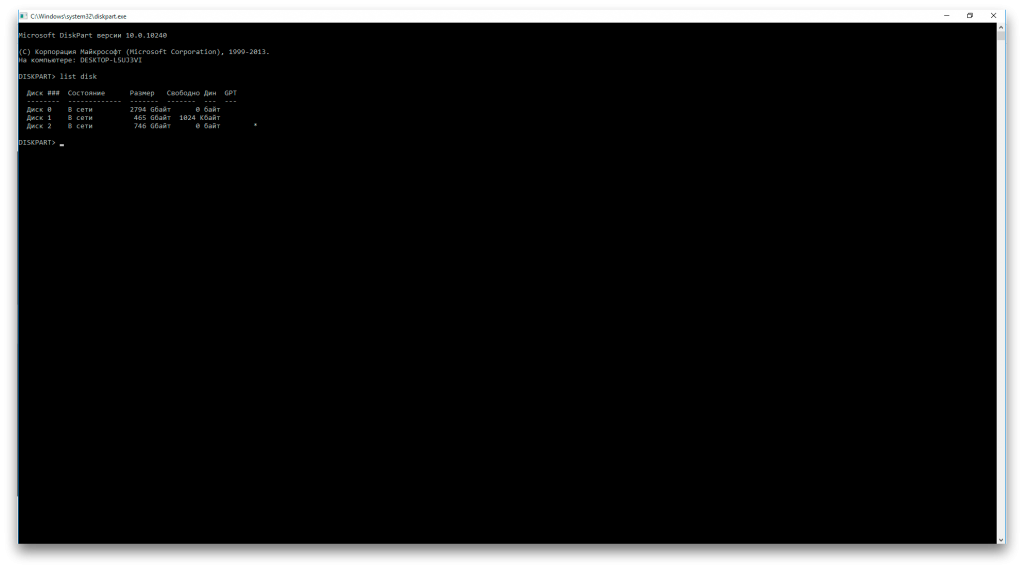
Збій Windows
Якщо з деталями на перший погляд все в порядку, а комп’ютер не вимикається або вибиває синій екран, це може бути наслідком видалення або пошкодження важливого системного файлу. Файли міг випадково видалити антивірус, визначивши їх як шкідливі, або вони могли пропасти після чергового автоматичного оновлення системи.
В меню після перезавантаження вам потрібна кнопка «остання вдала конфігурація». Комп’ютер запуститься з тим набором файлів, за якого він міг стабільно працювати.
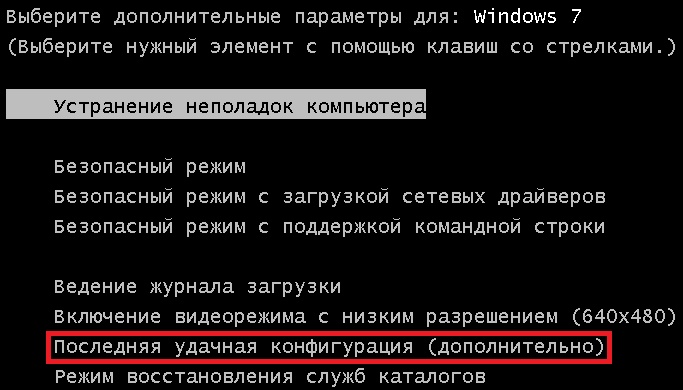
Якщо помилка не зникає, спробуйте зробити відновлення цього файлу вручну. Для цього вставте в комп’ютер або ноутбук диск чи флешку з вашою віндою. Зайдіть у безпечний режим і натисніть кнопки «пуск« та «виконати». Введіть «cmd» і в командному рядку пропишіть «SFC / SCANNOW». Система сама знайде пошкоджений файл, зробить відповідні заміни та відновлення.
Що робити, коли зайти в безпечний режим не виходить? Без нового встановлення системи не обійтися. Про те, як активувати BIOS і наново встановити Windows за допомогою флешки, читайте в нашій окремій статті.
Так і не вдалося налагодити роботу системи? Несіть комп’ютер в ремонт https://pokupon.ua/kiev/merchant_pages/list/services/servisnye-centry, бо самостійно визначити точну поломку материнки, процесора, відеокарти чи інших компонентів дуже складно. А вже тим більше складно реанімувати комп’ютер, якщо мала місце вірусна атака.
Після діагностики у сервісі вам дадуть точну інформацію про те, які запчастини потрібно відремонтувати або замінити. І відразу майте на увазі, що на Покупоні відповідні комп’ютерні комплектуючі можна придбати за вигідними цінами з кешбеком.
Якщо залишилися питання по темі, обов’язково пишіть їх в коментарях.

это реально сработало! кнопка “последняя удачная конфигурация” устранила ошибку! чтоб я без вас делала! спасибо)))))